怎样看电脑尺寸大小 教大家查看电脑尺寸大小的小技巧
更新时间:2021-06-23 10:21:00作者:mei
购买一台电脑想要查看尺寸大小,虽然商家有告诉电脑尺寸大小,但为了保险起见,我们最好亲自查询确认一下,电脑小白不清楚电脑尺寸要去在哪里看比较准,为解决此疑惑,接下去就分享查看电脑尺寸大小的小技巧,一起来学习吧。
具体方法如下:
1、首先,选中电脑左下方的”我的电脑“,单击”设置“。
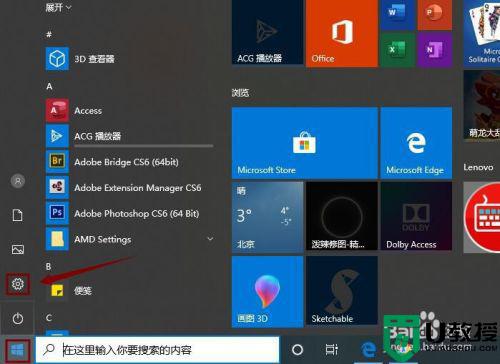
2、然后,我们在设置界面点击”系统“。
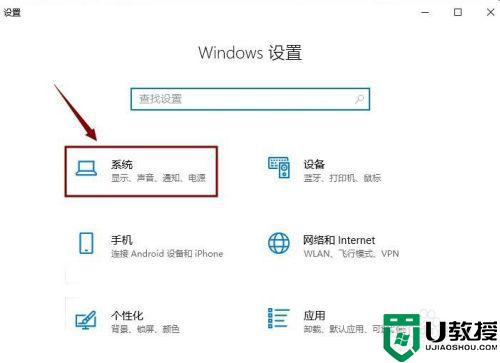
3、接下来,我们点击左边的”关于“。
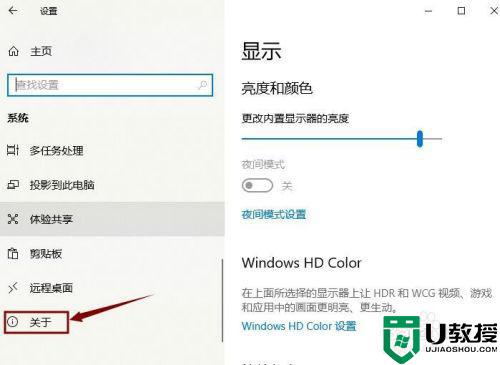
4、然后,我们在右边找到”电脑型号“。

5、接下来,我们把”电脑型号“输入浏览器,按回车键,点击进入一个网页。
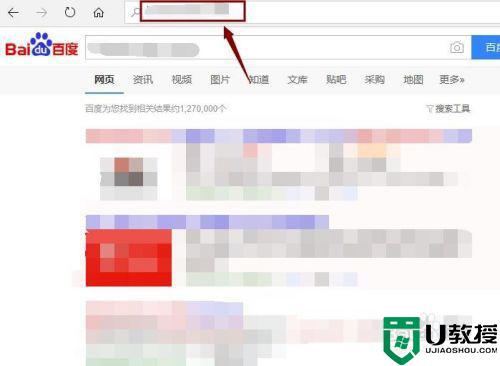
6、进入网页后,我们就可以找到电脑的尺寸了。
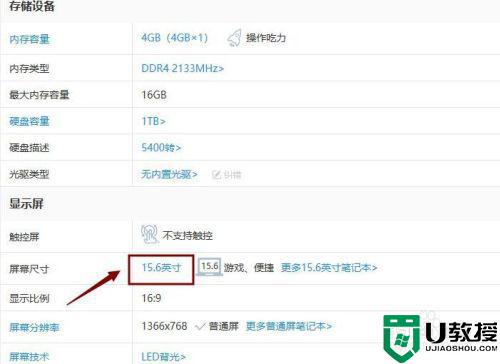
简单查看电脑屏幕尺寸的方法分享到这里了,通过教程设置后,我们就可以清楚看到屏幕尺寸大小了。
怎样看电脑尺寸大小 教大家查看电脑尺寸大小的小技巧相关教程
- 电脑图片怎么改大小kb不变尺寸 教你修改图片大小kb不变尺寸的小技巧
- 如何查显示器的尺寸 如何查电脑尺寸大小
- 电脑照片怎么改大小kb 电脑怎么修改图片大小尺寸
- thinkpad电脑的尺寸怎么看 查看thinkpad电脑尺寸的教程
- ps怎么放大缩小画布尺寸 电脑怎么将ps图片放大缩小
- 电脑打印图片怎么调整大小 打印图片怎么设置尺寸大小
- 电脑打印图片怎么调整大小 打印图片怎么设置尺寸大小
- ps怎么放大缩小画布尺寸 电脑怎么将ps图片放大缩小
- 如何知道笔记本电脑的尺寸 笔记本电脑哪里看尺寸大小
- ps怎么放大缩小画布尺寸 电脑怎么将ps图片放大缩小
- 5.6.3737 官方版
- 5.6.3737 官方版
- Win7安装声卡驱动还是没有声音怎么办 Win7声卡驱动怎么卸载重装
- Win7如何取消非活动时以透明状态显示语言栏 Win7取消透明状态方法
- Windows11怎么下载安装PowerToys Windows11安装PowerToys方法教程
- 如何用腾讯电脑管家进行指定位置杀毒图解

